萬盛學電腦網 >> Excel教程 >> excel綜合 >> 學習用Excel做數據分析之移動平均方法
學習用Excel做數據分析之移動平均方法
某化工反應過程,每隔2分鐘對系統測取一次壓力數據。由於反應的特殊性,需要考察每8分鐘的壓力平均值,如果該壓力平均值高於15MPa,則認為自屬於該平均值計算范圍內的第一個壓力數據出現時進入反應階段,請使用Excel給出反應階段時間的區間。
移動平均就是對一系列變化的數據按照指定的數據數量依次求取平均,並以此作為數據變化的趨勢供分析人員參考。移動平均在生活中也不乏見,氣象意義上的四季界定就是移動平均最好的應用。
注:本功能需要使用Excel擴展功能,如果您的Excel尚未安裝數據分析,請依次選擇“工具”-“加載宏”,在安裝光盤支持下加載“分析數據庫”。加載成功後,可以在“工具”下拉菜單中看到“數據分析”選項。
操作步驟
1.打開原始數據表格,制作本實例的原始數據要求單列,請確認數據的類型。本實例為壓力隨時間變化成對數據,在數據分析時僅采用壓力數據列。

原始數據表格
需要注意的是,因為平均值的求取需要一定的數據量,那麼就要求原始數據量不少於求取平均值的個數,在Excel中規定數據量不少於4。
2.選擇“工具”-“數據分析”-“直方圖”後,出現屬性設置框,依次選擇:
輸入區域:原始數據區域;如果有數據標簽可以選擇“標志位於第一行”;
輸出區域:移動平均數值顯示區域;
間隔:指定使用幾組數據來得出平均值;
圖表輸出;原始數據和移動平均數值會以圖表的形式來顯示,以供比較;
標准誤差:實際數據與預測數據(移動平均數據)的標准差,用以顯示預測與實際值的差距。數字越小則表明預測情況越好。
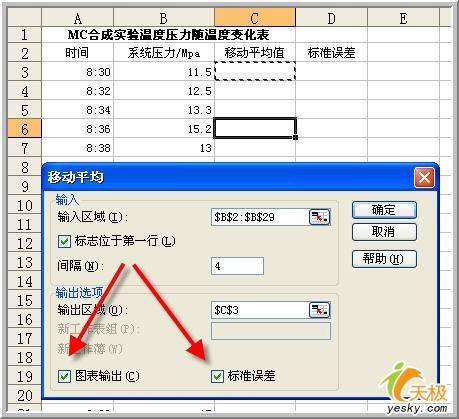
數字越小則表明預測情況越好
3.輸入完畢後,則可立即生成相應的數據和圖表。
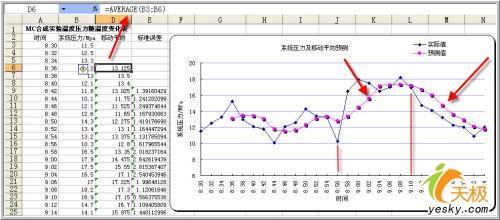
生成相應的數據和圖表
從生成的圖表上可以看出很多信息。
根據要求,生成的移動平均數值在9:02時已經達到了15.55MPa,也就是說,包含本次數據在內的四個數據前就已經達到了15MPa,那麼說明在8分鐘前,也就是8:56時,系統進入反應階段;采用同樣的分析方法可以知道,反映階段結束於9:10,反應階段時間區間為8:56-9:10,共持續14分鐘。
單擊其中一個單元格“D6”,可以看出它是“B3-B6”的平均值,而單元格“E11”則是“SQRT(SUMXMY2(B6:B9,D6:D9)/4)”,它的意思是B6-B9,D6-D9對應數據的差的平方的平均值再取平方根,也就是數組的標准差。



